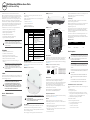Dell W-Series 334/335 Access Points Bedienungsanleitung
- Kategorie
- WLAN-Zugangspunkte
- Typ
- Bedienungsanleitung

Dell Networking 330 Series Access Points
Installationsanleitung
Die Dell 330 Series Wireless Access Points unterstützen den Standard
IEEE 802.11ac für Hochleistungs-WLANs. Dieses Gerät verfügt über zwei Dual-
Band-Funkeinrichtungen, die den Netzwerkzugriff ermöglichen und das Netzwerk
gleichzeitig überwachen. Dieser Access Point bietet Hochleistungs-, 802.11n-
Funktionalität mit 2,4 GHz und 5 GHz und unterstützt gleichzeitig 802.11a/b/g-
Drahtlosdienste. Zum Erreichen der optimalen Leistung ist beim Betrieb im
5-GHz-Modus Multi-User Multiple-Input, Multiple-Output (MU-MIMO) aktiviert.
Die Access Points W-AP334 und W-AP335 arbeiten zusammen mit einem Dell
Controller, während die Access Points W-IAP334 und W-IAP335 mithilfe eines
integrierten virtuellen Controllers konfiguriert werden können.
Die drahtlosen 330 Series Access Points weisen die folgenden Merkmale auf:
Drahtloser Access Point gemäß IEEE 802.11a/b/g/n/ac
Drahtloser Air Monitor gemäß IEEE 802.11a/b/g/n/ac
IEEE 802.11a/b/g/n/ac Spektrummonitor
Kompatibel mit IEEE 802.3at-Stromquellen
Zentrale Verwaltung, Konfiguration und Aktualisierung
Integrierter Bluetooth Low Energy (BLE)-Funk
Lieferumfang
(I)W-AP334 oder (I)W-AP335 Access Point
9/16-Zoll- und 15/16-Zoll-Deckenschienen
Safety, Compliance, and Warranty Information Guide
Dell Instant Quick Start Guide (nur W-IAP334 und W-IAP335)
Dell Professional Installation Guide (nur W-IAP334)
Dell Networking 330 Series Access Points Installationsanleitung (dieses
Dokument)
Software
Die Access Points W-AP334 und W-AP335 benötigen W-Series ArubaOS 6.5.0 oder
höher. Weitere Informationen finden Sie im W-Series ArubaOS User Guide und im
W-Series ArubaOS Quick Start Guide.
330 Serie - Hardwareübersicht
Abbildung 1 LEDs
LEDs
Die 330 Series Access Points verfügen über zwei LEDs, die den System- und
Funkstatus anzeigen.
Die LEDs verfügen über drei Betriebsmodi, die in der Systemverwaltungssoftware
ausgewählt werden können:
Standardmodus: siehe Tabelle 1
Aus-Modus: LEDs leuchten nicht
Blinkmodus: LEDs blinken grün
Tabelle 1 330 Series - LED-Statusanzeigen
Externe Antennenanschlüsse
Die W-AP334 und W-IAP334 Access Points sind mit vier Anschlüssen für externe
Antennen ausgestattet. Sie befinden sich auf der Vorderseite des Access Points
(siehe Abbildung 2).
Abbildung 2 Externe Antennenanschlüsse
USB-Schnittstelle
Die 330 Series Access Points verfügen über einen USB-Anschluss, sodass sie mit
Funkmodems und anderen USB-Clientgeräten verbunden werden können.
Bei der Versorgung über eine 3.5at- oder Gleichstromquelle kann der USB-Anschluss
bis zu 5 W/1 A Leistung bereitstellen.
Bei der Versorgung über eine 802.3af-Quelle ist der USB-Anschluss deaktiviert.
Abbildung 3 USB-Anschluss
Abbildung 4 Rückseite
Konsolenanschluss
Die Konsolenschnittstelle ermöglicht den direkten Anschluss des Access Points an ein
serielles Terminal oder an einen Laptop zur lokalen Verwaltung. Schließen Sie das
Gerät über ein Ethernet-Kabel direkt an ein Terminal oder einen Terminalserver an.
Bei dem Anschluss handelt es sich um einen RJ45-Anschluss mit einer Pin-Belegung
wie in Abbildung 5.
Abbildung 5 Serielle Konsolenschnittstelle – Pin-Belegung
Ethernet-Anschlüsse
Auf der Rückseite des 330 Series Access Point befinden sich zwei Ethernet-
Anschlüsse (ENET0 und ENET1) für kabelgebundene Verbindungen.
Diese Anschlüsse unterstützen Power over Ethernet (PoE) gemäß IEEE 802.3af und
akzeptieren 56 VDC (Nennspannung) als standardgemäß definiertes Powered
Device (PD, Verbraucher) von einem Power Sourcing Equipment (PSE,
Energieversorger), zum Beispiel von einem PoE-Midspan-Injektor, oder von einer
Netzwerkinfrastruktur, die PoE unterstützt.
ENET0: 100/1000/2500Base-T Auto-MDI/MDX RJ45-Anschluss.
ENET1: 100/1000Base-T Auto-MDI/MDX RJ45-Anschluss.
Öffnung für ein Kensington-Schloss
Die 330 Serie Access Points verfügen zur zusätzlichen Sicherheit über eine Öffnung
für ein Kensington-Schloss, siehe Abbildung 4.
Reset-Taste
Mit der Reset-Taste können Sie den Access Point auf die werkseitigen
Standardeinstellungen zurücksetzen. So können Sie den Access Point zurücksetzen:
1. Schalten Sie den Access Point aus.
2. Halten Sie die Reset-Taste mit einem schmalen Gegenstand, zum Beispiel einer
gerade gebogenen Büroklammer, gedrückt.
3. Schalten Sie den Access Point ein, ohne die Reset-Taste loszulassen. Die LED
„PWR“ blinkt 5 Sekunden lang.
4. Lassen Sie die Reset-Taste los.
Die LED „PWR“ blinkt innerhalb von 15 Sekunden erneut, um anzuzeigen, dass das
Reset abgeschlossen ist. Der Access Point wird mit den werkseitigen
Standardeinstellungen gestartet.
Stromversorgung
Die Anschlüsse ENET0 und ENET1 unterstützen PoE-in, sodass ein Anschluss
Strom von einer 802.3at-Quelle ziehen kann.
Falls PoE nicht verfügbar ist, kann der Access Point über einen einzelnen 48V/28W-
Gleichstromeingang für das separat erhältliche AP-AC-48V36 AC-to-DC-
Netzadapterkit eingesetzt werden.
Wenn sowohl eine 802.3at- als auch eine Gleichstromquelle verfügbar sind, hat die
Gleichstromquelle Vorrang. Der Access Point zieht gleichzeitig eine minimale
Strommenge von der PoE-Quelle. Falls die Gleichstromquelle ausfällt, wechselt der
Access Point zur 802.3at-Quelle.
Die 330 Series Access Points können ohne Einschränkung betrieben werden, wenn
die Stromversorgung über eine Gleichstrom- oder 802.3at-PoE-Quelle erfolgt.
In diesem Modus ist die USB-Schnittstelle aktiviert und unterstützt bis zu 1A/5W an
einen Verbraucher (PD).
Bevor Sie beginnen
Vor dem Installieren des Access Points – Checkliste
Stellen Sie vor der Installation des 330 Series Access Points sicher, dass Folgendes zur
Hand ist:
CAT5E-Kabel oder besser
Eine der folgenden Stromquellen:
IEEE 802.3at- oder 802.3af-konforme PoE-Quelle (Power over Ethernet).
Die PoE-Quelle kann ein beliebiger PSE-Controller (PSE = Power Sourcing
Equipment, Energieversorger) oder ein Midspan-PDE-Gerät sein
Dell AP-AC-48V36-Adapter-Kit (separat erhältlich)
Nur für W-AP334 und W-AP335:
Im Netzwerk bereitgestellter Dell Controller:
Layer-2/3-Netzwerkkonnektivität zum Access Point
Einer der folgenden Netzwerkdienste:
Dell Discovery Protocol (ADP)
DNS-Server mit einem „A“-Record
HINWEIS: Wenden Sie sich an Ihren Händler, wenn Teile fehlen oder beschädigt
sind oder wenn Sie falsche Teile erhalten haben. Bewahren Sie den Karton
einschließlich der Original-Verpackungsmaterialien nach Möglichkeit auf.
Verwenden Sie diese Materialien, um das Produkt bei Bedarf zu verpacken und an
den Händler zurückzugeben.
Hinweis: Wenden Sie sich an Ihren Händler, wenn Teile fehlen oder beschädigt
sind oder wenn Sie falsche Teile erhalten haben. Bewahren Sie den Karton
einschließlich der Original-Verpackungsmaterialien nach Möglichkeit auf.
Verwenden Sie diese Materialien, um das Produkt bei Bedarf zu verpacken und an
den Händler zurückzugeben.
VORSICHT: Aruba Access Points sind als Funkübertragungsgeräte klassifiziert
und unterliegen behördlichen Regulierungen des jeweiligen Landes.
Der Netzwerkadministrator/die Netzwerkadministratoren ist/sind dafür
verantwortlich, sicherzustellen, dass die Konfiguration und der Betrieb dieses
Geräts alle geltenden Zulassungsbestimmungen des jeweiligen Landes erfüllen.
Eine vollständige Liste der zugelassenen Kanäle in Ihrem Land finden Sie in der
Dell W-Series Downloadable Regulatory Table
unter dell.com.
LED Farbe/Status Bedeutung
Systemstatus
(Links)
Aus Gerät ausgeschaltet
Grün - blinkend Gerät startet, noch nicht einsatzbereit
Grün - durchgehend Gerät ist einsatzbereit
Grün - blinkend Gerät arbeitet im eingeschränkten Modus. Eine der
folgenden Bedingungen trifft zu:
Uplink bei suboptimaler Geschwindigkeit
(< 1 Gbit/s) verhandelt oder
Ethernet-Funk ist nicht im Modus mit hohem
Durchsatz (HT)
Funkstatus
(Rechts)
Aus Gerät ausgeschaltet oder beide Funkeinrichtungen
deaktiviert
Grün - durchgehend Beide Funkeinrichtungen im Zugriffsmodus aktiviert
Grün - blinkend Ein Funk im Zugriffsmodus aktiviert
Gelb - durchgehend Beide Funkeinrichtungen im Überwachungsmodus
aktiviert
Gelb - blinkend Ein Funk im Zugriffsmodus; ein Funk deaktiviert
Abwechselnd
Grün: ein Funk im Zugriffsmodus
Gelb: ein Funk im Überwachungsmodus
Rot: ein Funk im Fehlermodus
VORSICHT: Die äquivalente isotrope Strahlungsleistung (EIRP) für alle externen
Antennengeräte darf nicht die im jeweiligen Land/Gebiet geltenden
Höchstgrenzen überschreiten.
Die für die Installation zuständige Person muss den Antennengewinn für dieses
Gerät in der Systemverwaltungssoftware verzeichnen.
ANT1
ANT0
ANT2
ANT3
2
CONSOLE
48V 0.75A
K
ENET1 ENET0
57V 600mA
USB-Anschluss
Gleichstromanschluss
Ethernet-Anschlüsse
Reset-Taste
Kensington-
Schloss
Konsolenschnittstelle
1000Base-T-Gigabit-
Ethernet-Anschluss
Pin-Belegung der
RJ-45-Buchse
Signalname
1
2
3
4
5
6
7
8
BI_DC+
BI_DC-
BI_DD+
BI_DD-
BI_DA+
BI_DA-
BI_DB+
BI_DB-
Funktion
Bidirektionales Paar +C, PoE Positiv
Bidirektionales Paar -C, PoE Positiv
Bidirektionales Paar +D, PoE Negativ
Bidirektionales Paar -D, PoE Negativ
Bidirektionales Paar +A, PoE Negativ
Bidirektionales Paar -A, PoE Negativ
Bidirektionales Paar +B, PoE Positiv
Bidirektionales Paar -B, PoE Positiv
Tabelle 2 Betriebsmodi
Stromquelle Einschränkungen USB
DC (AP-AC-48V36W) Keine Beschränkungen 1A/5 W
PoE 802.3at Keine Beschränkungen 1A/5 W
Hinweis: FCC-Erklärung: Die missbräuchliche Terminierung von Access Points,
die in den USA für Controller, die keine US-Modelle sind, installiert werden, verstößt
gegen die FCC-Zulassung. Jeder absichtliche Verstoß dieser Art kann dazu führen,
dass die FCC die sofortige Beendigung des Betriebs fordert und kann auch die
Beschlagnahme zur Folge haben (47 CFR 1.80).
Hinweis: EU-Erklärung:
Lower power radio LAN product operating in 2.4 GHz and 5 GHz bands. Please refer
to the W-Series ArubaOS User Guide/W-Series Instant User Guide for details on
restrictions.
Produit radio basse puissance pour réseau local opérant sur les fréquences 2,4 GHz
et 5 GHz. Consultez le Guide de l’utilisateur d’ArubaOS pour plus de détails sur les
limites d’utilisation
Niedrigenergie-Funk-LAN-Produkt, das im 2,4-GHz und im 5-GHz-Band arbeitet.
Weitere Informationen bezüglich Einschränkungen finden Sie im ArubaOS User
Guide.
Prodotto radio LAN a bassa potenza operante nelle bande 2,4 GHz e 5 GHz.
Per informazioni dettagliate sulle limitazioni, vedere la ArubaOS User Guide.

Dell Networking 330 Series
Access Points
Installationsanleitung
dell.com
Dell Networking 330 Series Access Points | Installationsanleitung
Teilenummer 0511908-DE-03 | April 2016
Kontaktaufnahme mit Dell
Website-Support
Hauptwebsite dell.com
Kontaktinformationen dell.com/contactdell
Support-Website dell.com/support
Dokumentations-Website dell.com/support/manuals
Copyright
© 2016 Aruba Networks, Inc. , Aruba Networks
®
, Aruba Wireless Networks
®
, das
eingetragene „Aruba the Mobile Edge Company“-Logo und Aruba Mobility Management System
®
sind Marken
von Aruba Networks. Dell™, das DELL™-Logo und PowerConnect™ sind Marken von Dell Inc.
Alle Rechte vorbehalten. Spezifikationen in diesem Handbuch können ohne Ankündigung geändert werden.
Hergestellt in den USA. Alle anderen Marken sind Eigentum der jeweiligen Inhaber.
Open Source Code
Bestimmte Aruba-Produkte enthalten Open Source-Softwarecode, der von Drittanbietern entwickelt wurde,
darunter Softwarecode gemäß GNU General Public License (GPL), GNU Lesser General Public License (LGPL)
oder anderen Open Source-Lizenzen. Den Open Source Code finden Sie auf dieser Website:
http://www.arubanetworks.de/open_source
Enthält Software von Litech Systems Design. IF-MAP Client-Bibliothek Copyright 2011 Infoblox, Inc. Alle Rechte
vorbehalten. Dieses Produkt enthält Software, die von Lars Fenneberg et al. entwickelt wurde.
Rechtliche Hinweise
Die Verwendung von Switching-Plattformen und Software von Aruba Networks, Inc. durch Einzelpersonen oder
Unternehmen zur Terminierung von VPN-Client-Geräten anderer Hersteller stellt die vollständige Anerkennung der
Haftbarkeit dieser Einzelpersonen oder dieses Unternehmens für diese Aktion dar und enthebt Aruba Networks,
Inc. zur Gänze aller rechtlichen Maßnahmen, die bezüglich der Verletzung des Urheberrechts im Namen dieser
Hersteller ergriffen werden.
DHCP-Server mit herstellerspezifischen Optionen.
Überprüfen der Konnektivität vor der Installation
Die Anleitungen in diesem Abschnitt gelten nur für W-AP334 und W-AP335.
Bevor Sie Access Points in einer Netzwerkumgebung installieren, sollten Sie
sicherstellen, dass sie den Controller erkennen und eine Verbindung dazu herstellen
können, wenn sie eingeschaltet sind.
Sie müssen speziell die folgenden Bedingungen überprüfen:
Wenn eine Verbindung zum Netzwerk hergestellt wurde, wird jedem Access Point
ei
ne gültige IP-Adresse zugewiesen
Access Points können den Controller erkennen
An
weisungen zum Erkennen und zum Herstellen der Verbindung zum Controller
finden Sie im W-Series ArubaOS Quick Start Guide.
Netzwerkvoraussetzungen vor der Installation
Nachdem die WLAN-Planung abgeschlossen ist und die entsprechenden Produkte
sowie deren Platzierung bestimmt wurden, müssen die Dell Controller installiert und
erstmals eingerichtet werden, bevor die Dell Access Points bereitgestellt werden
können.
Informationen zur erstmaligen Einrichtung des Controllers finden Sie im Handbuch
W-Series ArubaOS Quick Start Guide für die auf Ihrem Controller installierte
Softwareversion.
Festlegen der spezifischen Installationsstandorte
Sie können den 330 Series Access Point an einer Wand oder unter der Decke
anbringen. Orientieren Sie sich an der Access-Point-Platzierungsübersicht, die von
der Dell-Software für die Funkplanung generiert wurde, um die richtigen
Installationsorte zu bestimmen. Jeder Installationsort sollte sich so nah wie möglich
an der Mitte des beabsichtigten Abdeckungsbereichs befinden und sollte weder
Hindernisse noch offensichtliche Störungsquellen aufweisen. Diese Dämpfer/
Reflektoren/Störungsquellen beeinträchtigen die Verbreitung der Funkwellen und
sollten in der Planungsphase berücksichtigt und ausgeglichen worden sein.
Erkennen bekannter Funk-Dämpfer/Reflektoren/Störungsquellen
Es ist sehr wichtig, während der Installationsphase vor Ort nach Elementen zu
suchen, die als Funkdämpfer oder -reflektoren bzw. als Störungsquellen bekannt sind.
Achten Sie darauf, dass diese Elemente berücksichtig werden, wenn Sie einen Access
Point an seinem festen Standort anbringen. Beispiele für Quellen, die die
HF-Leistung beeinträchtigen:
Beton und Mauerwerk
Gegenstände, die Wasser enthalten
Metall
Mikrowellenöfen
Drahtlose Telefone und Headsets
Installieren des Access Points
Führen Sie die folgenden Schritte aus, um den Dell 330 Series Access Point unter
Verwendung der Deckenschiene „AP Ceiling Rail Mount Kit“ (AP-220-MNT-C1)
zu installieren.
Verwenden des Adapters für Deckenschienen
Die 330 Series Access Points werden mit zwei Adaptern für 9/16-Zoll- und
15/16-Zoll-Deckenschienen geliefert. Zusätzliche Adapter für die Wandmontage
sowie Deckenschienen für andere Schienensysteme sind als Zubehörkits erhältlich.
1. Führen Sie die erforderlichen Kabel durch ein vorbereitetes Loch
in der
Dec
kenplatte in der Nähe der für den AP vorgesehenen Position.
2. Positionieren Sie den Adapter in einem Winkel von ca. 30 Grad zu den Lasche
n
auf der Rückseite des
Access Points (siehe Abbildung 6).
3. Drehen Sie den Adapter im Uhrzeigersinn, bis er in den Laschen
einrastet
(s
iehe Abbildung 6).
Abbildung 6 Anbringen des Adapters für Deckenschienen
4. Falls erforderlich, schließen Sie das Konsolenkabel an die
Konsolenschnittstelle
a
uf der Rückseite des Access Points an.
5. Halten Sie den Access Point an die Deckenschiene, wobei sich die
Vorrichtungen
für die Anbringung an der D
eckenschiene in einem Winkel von ungefähr 30
Grad
zur Schiene befinden
sollten (siehe Abbildung 7). Achten Sie darauf, da
ss sich
e
twaige Kabelschlaufen über der Deckenplatte befinden.
6. Drehen Sie den Access Point mit Druck in Richtung Decke im Uhrzeigersinn,
bis das Gerät in der Deckenschiene einrastet.
Abbildung 7 Anbringen des Access Points
7. Installieren Sie beim (I)W-AP334 die externen Antennen gemäß de
n
Anweisungen des
Herstellers und schließen Sie die Antennen an di
e
Antennenschnittstell
en am Access Point an.
Anschließen der erforderlichen Kabel
Schließen Sie Kabel immer in Übereinstimmung mit allen örtlichen und nationalen
Vorschriften und Richtlinien an.
Überprüfen der Konnektivität nach der Installation
Mit den integrierten LEDs am Access Point kann überprüft werden, ob das Gerät mit
Energie versorgt wird und erfolgreich initialisiert wurde (siehe Tabelle 1). Weitere
Informationen zur Überprüfung der Netzwerkkonnektivität nach der Installation
finden Sie im W-Series ArubaOS Quick Start Guide.
Konfiguration der 330 Series
Die Anleitungen im folgenden Abschnitt gelten nur für die Access Points W-AP334
und W-AP335.
Access Point – Provisioning/Reprovisioning
Die Parameter für das Provisioning (Versorgungsprozess) sind für jeden Access Point
eindeutig. Diese lokalen Access-Point-Parameter werden anfänglich im Controller
konfiguriert und dann an die Access Points übergeben und in den Geräten
gespeichert. Dell empfiehlt, die Provisioning-Einstellungen nur über die W-Series
ArubaOS Web UI zu konfigurieren. Ausführliche Informationen finden Sie im
W-Series ArubaOS User Guide.
Access-Point-Konfiguration
Die Konfigurationsparameter sind netzwerk- oder controllerspezifisch und werden
auf dem Controller konfiguriert und gespeichert. Die Einstellungen für die
Netzwerkkonfiguration werden an die Access Points weitergegeben, sie bleiben
jedoch im Speicher des Controllers.
Die Konfigurationseinstellungen können über die W-Series ArubaOS Web UI oder
W-Series ArubaOS CLI vorgenommen werden. Weitere Informationen finden Sie in
den entsprechenden Handbüchern: W-Series ArubaOS User Guide.
Hinweis: Dell hat in Übereinstimmung mit den behördlichen Vorschriften die
330 Series Access Point so konzipiert, dass nur autorisierte Netzwerkadministratoren
die Einstellungen ändern können. Weitere Informationen zur Konfiguration des Access
Points finden Sie im W-Series ArubaOS Quick Start Guide/W-Series Instant Quick Start
Guide und im W-Series ArubaOS User Guide/W-Series Instant User Guide.
VORSICHT: Dieses Gerät muss von einem ACMP oder einem anderen von Aruba
zertifizierten Techniker professionell installiert und gewartet werden.
Die Person, die die Installation ausführt, ist dafür verantwortlich, den Access
Point gemäß der folgenden Anleitung an der Deckenschiene zu sichern.
Wenn dieses Produkt nicht ordnungsgemäß gesichert wird, kann es zu
Verletzungen und/oder Sachschäden kommen.
Hinweis: Dell hat in Übereinstimmung mit den behördlichen Vorschriften die
310 Series Access Points so konzipiert, dass nur autorisierte
Netzwerkadministratoren die Einstellungen ändern können. Weitere Informationen
zur Konfiguration des Access Points finden Sie im W-Series ArubaOS Quick Start
Guide/W-Series Instant Quick Start Guide und im W-Series ArubaOS User Guide/
W-Series Instant User Guide.
-
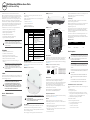 1
1
-
 2
2
Dell W-Series 334/335 Access Points Bedienungsanleitung
- Kategorie
- WLAN-Zugangspunkte
- Typ
- Bedienungsanleitung
Verwandte Artikel
-
Dell W-Series 324/325 Access Points Benutzerhandbuch
-
Dell W-IAP114/115 Benutzerhandbuch
-
Dell W-AP224/225 Benutzerhandbuch
-
Dell W-AP134/135 Schnellstartanleitung
-
Dell W-AP204/205 Benutzerhandbuch
-
Dell W-Series 314/315 Access Points Bedienungsanleitung
-
Dell W-Series 207 Access Points Schnellstartanleitung
-
Dell W-AP214/215 Bedienungsanleitung
-
Dell W-Series 304/305 Access Points Schnellstartanleitung
-
Dell W-AP103 Schnellstartanleitung